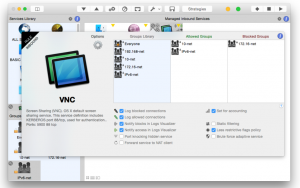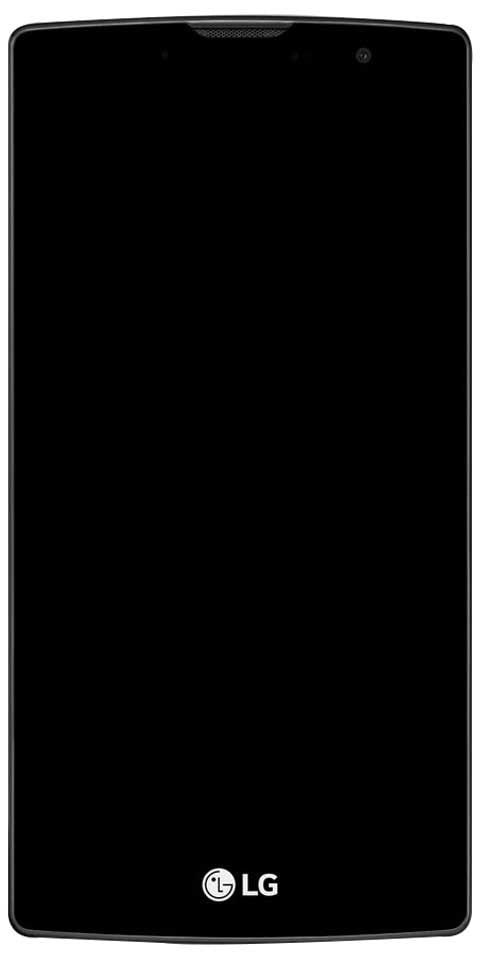मीडिया लोड नहीं किया जा सका - इसे कैसे ठीक करें

क्या आप 'मीडिया लोड नहीं किया जा सका' त्रुटि को ठीक करना चाहते हैं? जब आप वीडियो देखने, गेम खेलने आदि के लिए इंटरनेट पर सर्फिंग कर रहे हों, तो आपको वीडियो प्लेयर में एक त्रुटि संदेश दिखाई देगा। त्रुटि संदेश कह रहा है:
मीडिया लोड नहीं किया जा सका, या तो सर्वर या नेटवर्क विफल होने के कारण या प्रारूप समर्थित नहीं होने के कारण
त्रुटि का अर्थ क्या है? इसका मतलब है कि खिलाड़ी उस वीडियो को लोड नहीं कर सकता जिसे आप देखने का प्रयास कर रहे थे और सर्वर के अंत में विफलता के कारण त्रुटि होती है। साथ ही, जिस माध्यम से आप इसे एक्सेस करते थे - आपके इंटरनेट ब्राउज़र के माध्यम से वीडियो प्रारूप को आपकी ओर से समर्थित नहीं किया जा रहा है। आप मौजूद हर एक इंटरनेट ब्राउज़र पर त्रुटि संदेश देख सकते हैं। यह केवल एक या दो ऑनलाइन मीडिया प्लेयर के लिए ही नहीं है - बल्कि यह सभी को प्रभावित करता है।
जब आप यह निर्धारित करते हैं कि वास्तव में यह त्रुटि किस कारण से है, तो कई बातों पर ध्यान देना चाहिए। वेबपेज पर वीडियो देखने का प्रयास करते समय त्रुटि संदेश देखने के बाद। फिर निम्नलिखित सबसे प्रभावी तरीके हैं जिनका उपयोग आप त्रुटि संदेश को ठीक करने के लिए कर सकते हैं। आइए एक नजर डालते हैं:
यह भी देखें: विंडोज़ पर वीपीएन त्रुटि 800 का समस्या निवारण कैसे करें
कैसे ठीक करें ' मीडिया लोड नहीं किया जा सका' त्रुटि:

फिक्स 1: मीडिया को ठीक करने के लिए एडब्लॉक बंद करें त्रुटि लोड नहीं की जा सकी
हम सभी जानते हैं कि वीडियो प्लेयर और वीडियो होस्ट पूरे नेटवर्क में इस त्रुटि संदेश का उपयोग आगंतुकों को प्राप्त करने के लिए एक कदम के रूप में कर रहे हैं बंद करें वे जो भी एडब्लॉकिंग सॉफ़्टवेयर या एक्सटेंशन का उपयोग कर रहे हैं। आप ऐसा केवल वीडियो एक्सेस के बदले विज्ञापनों को उन्हें देखने की अनुमति देने के लिए कर सकते हैं। कई स्थितियों में, त्रुटि संदेश तब होता है जब वीडियो प्लेयर को पता चलता है कि उपयोगकर्ता के पास किसी प्रकार की विज्ञापन-अवरोधक उपयोगिता है। यदि आप जिस वीडियो को देखना चाहते हैं, उसके बजाय एडब्लॉक इस त्रुटि संदेश का सामना करने का प्रमुख कारण है। फिर उस वेबपेज (या वेबसाइट) के लिए एडब्लॉक को बंद करके समस्या को ठीक किया जा सकता है, जिस वीडियो को आप देखना चाहते हैं वह चालू है।
आपको सही कदम उठाने की जरूरत है: अक्षम किसी विशेष वेबपेज या वेबसाइट पर आपका एडब्लॉक विज्ञापन अवरोधक उपयोगिता के प्रकार या आपके द्वारा उपयोग किए जाने वाले इंटरनेट ब्राउज़र संयोजन के आधार पर भिन्न होता है। उदाहरण के लिए, उपयोग करने के बाद ऐडब्लॉक प्लस पर गूगल क्रोम और पसंद है बंद करें किसी विशेष वेबसाइट पर एक्सटेंशन, आपको यह करना होगा:
- उस वेबपेज पर जाएं जिस पर प्रभावित वीडियो है।
- फिर . पर टैप करें विकल्प के ऊपरी-दाएँ कोने में स्थित बटन गूगल क्रोम खिड़की।
- इसके बाद के लिए छोटे आइकन पर टैप करें ऐडब्लॉक प्लस .
- तब आप देखेंगे कि शक्ति बटन है नीला। इसका मतलब है कि ऐडब्लॉक प्लस है कामोत्तेजित . बस पर टैप करें शक्ति बटन और एक्सटेंशन होगा कामोत्तेजित आप जिस वेबसाइट पर हैं उसके लिए।
फिर ताज़ा करना आप जिस वेबपेज पर थे। इसे रीफ़्रेश करने के बाद, प्रभावित वीडियो को चलाने का प्रयास करें और जांचें कि आपका ब्राउज़र इसे सफलतापूर्वक चलाता है या नहीं। मीडिया को ठीक करने के और तरीके चाहते हैं लोड नहीं किया जा सका त्रुटि? नीचे स्क्रॉल करें!
फिक्स 2: मीडिया को ठीक करने के लिए इंटरनेट ब्राउज़र को अपडेट करें लोड नहीं किया जा सका त्रुटि
हो सकता है कि आपके इंटरनेट ब्राउज़र को वीडियो चलाने में किसी प्रकार की समस्या के कारण समस्या हो रही हो (जैसे कि वीडियो जिस प्रारूप में है उसके लिए समर्थन का अभाव)। यदि आप देख रहे हैं मीडिया लोड नहीं किया जा सका वीडियो देखते समय त्रुटि संदेश, फिर यह जांचने का प्रयास करें कि इंटरनेट ब्राउज़र के लिए कोई अपडेट उपलब्ध है या नहीं। फिर आप उपलब्ध किसी भी अपडेट को इंस्टॉल या डाउनलोड कर सकते हैं।
यदि आप Google क्रोम का उपयोग कर रहे हैं, तो यहां बताया गया है:
- प्रारंभ में, प्रक्षेपण गूगल क्रोम।
- पर टैप करें विकल्प के ऊपरी-दाएँ कोने में स्थित बटन गूगल क्रोम खिड़की।
- फिर आप अपने कर्सर को ऊपर ले जा सकते हैं मदद .
- परिणामी संदर्भ मेनू में, बस टैप करें गूगल क्रोम के बारे में .
- जिस पेज पर आपको ले जाया जाएगा, वहां से क्रोम अपडेट के लिए मैन्युअल रूप से जांच करना शुरू कर देगा। यदि कोई अपडेट उपलब्ध है, तो ब्राउज़र आपके लिए उन्हें इंस्टॉल या डाउनलोड करना शुरू कर देता है।
अपने इंटरनेट ब्राउज़र के लिए कोई भी अपडेट इंस्टॉल करने के बाद। फिर सिर पर जाएं और यह जांचने की कोशिश करें कि क्या ऐसा करने से प्रभावित वीडियो बिना किसी रोक-टोक के खेलना शुरू कर देता है।
यह भी देखें: सिग्नल बनाम टेलीग्राम तुलना - कौन सा सबसे अच्छा है
फिक्स 3: दूसरे इंटरनेट ब्राउज़र का उपयोग करें
यदि ऊपर वर्णित किसी भी फिक्स ने आपके लिए काम नहीं किया है। तब शायद इंटरनेट ब्राउज़र प्रभावित वीडियो को चला सकता है, यह अपने आप में समस्या है। यह त्रुटि संदेश सभी इंटरनेट ब्राउज़रों को प्रभावित कर सकता है। लेकिन कुछ मामलों में, यह सिर्फ एक विशेष इंटरनेट ब्राउज़र को प्रभावित करता है। यदि ऐसा हो जाता है, तो आप जिस वीडियो को देखना चाहते हैं उसे चलाने के लिए किसी अन्य इंटरनेट ब्राउज़र का उपयोग करके आप इस समस्या को ठीक कर सकते हैं। उदाहरण के लिए, इंटरनेट एक्सप्लोरर पर वीडियो चलाते समय त्रुटि संदेश देखने के बाद। फिर उसी वीडियो को मोज़िला फ़ायरफ़ॉक्स या Google क्रोम पर चलाने का प्रयास करें और आप इसे बिना किसी समस्या के देखने में सक्षम होना चाहिए।
मीडिया को ठीक करने के और तरीके चाहते हैं लोड नहीं किया जा सका त्रुटि? नीचे स्क्रॉल करें!
फिक्स 4: कैशे और कुकीज वाइप करें
पुरानी कुकी या कैश अक्सर कई त्रुटि संदेशों को ट्रिगर करते हैं। जैसे 'मीडिया लोड नहीं किया जा सका क्योंकि प्रारूप समर्थित नहीं है'। इसलिए, आपको त्रुटि को हल करने के लिए कैशे और कुकीज को पोंछने का प्रयास करना चाहिए। वास्तव में, माइक्रोसॉफ्ट फोरम पर कई उपयोगकर्ता रिपोर्ट करते हैं कि वेब ब्राउज़र से पुराने कैश और कुकीज़ को पोंछने के बाद त्रुटि संदेश ठीक हो गया है।
- तो, सेटिंग्स > उन्नत विकल्प पर जाएँ।
- अब उन्नत विकल्पों में से, नीचे जाएँ और 'ब्राउज़िंग डेटा साफ़ करें' पर टैप करें।
- फिर सूची से कैशे और कुकीज़ चुनें और फिर 'ब्राउज़िंग डेटा साफ़ करें' पर टैप करें।
- इसके बाद, त्रुटि संदेश को हल करने के लिए अपने ब्राउज़र को पुनरारंभ करें।
निष्कर्ष:
तो, 'मीडिया लोड नहीं किया जा सका, या तो सर्वर या नेटवर्क विफल होने के कारण या प्रारूप समर्थित नहीं है' त्रुटि संदेश को हल करने के लिए ये सबसे अच्छे काम करने के तरीके थे। यदि आप समस्या को हल करने के लिए किसी अन्य वैकल्पिक तरीके के बारे में जानते हैं तो हमें नीचे बताएं!
यह भी पढ़ें: